1、打开或新建表格“工作簿3”,如下图所示:
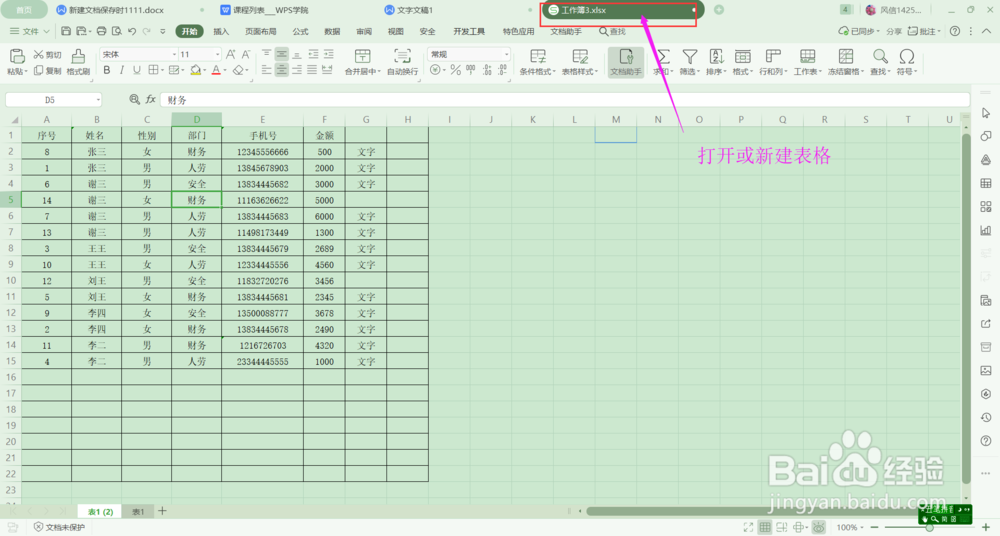
2、鼠标移至F列的列标处,单击F列的列标处,选中F列,如下图所示:
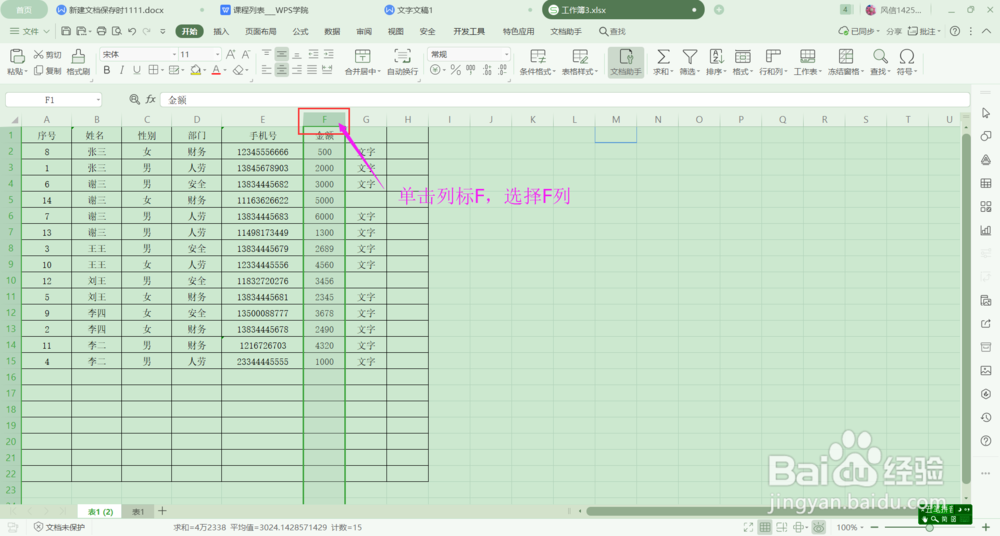
3、菜单栏选择“开始”命令工具“条件格式”,如下图所示:
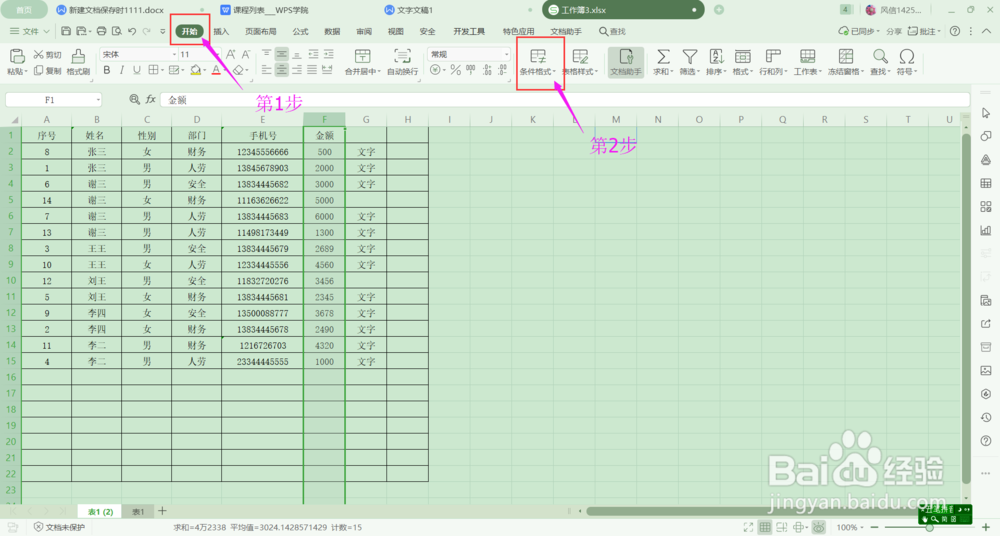
4、单击“条件格式”,在条件格式的下拉菜单中,选择“数据条”,如下图所示:
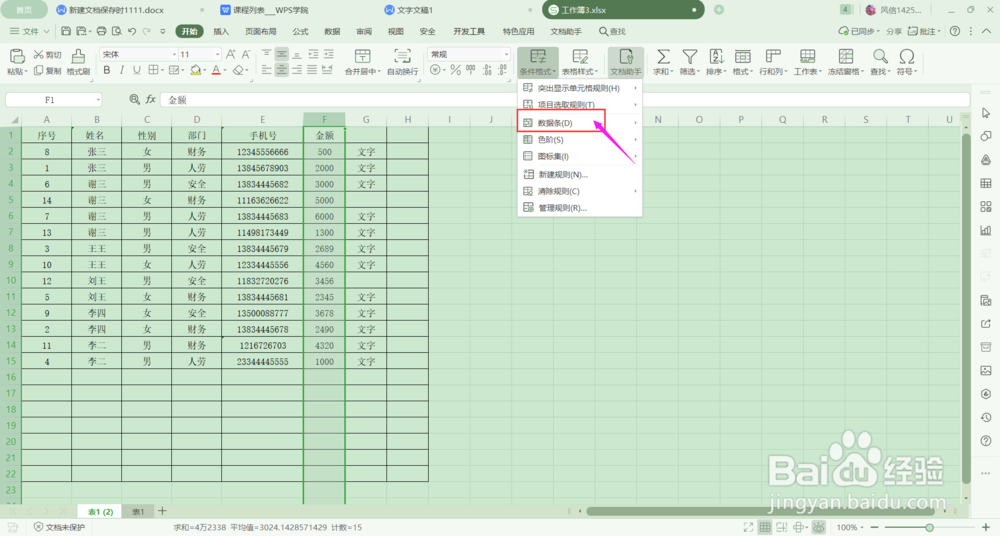
5、单击数据条后,在弹出的数据条样式中,选择你喜欢的样式,如下图所示:
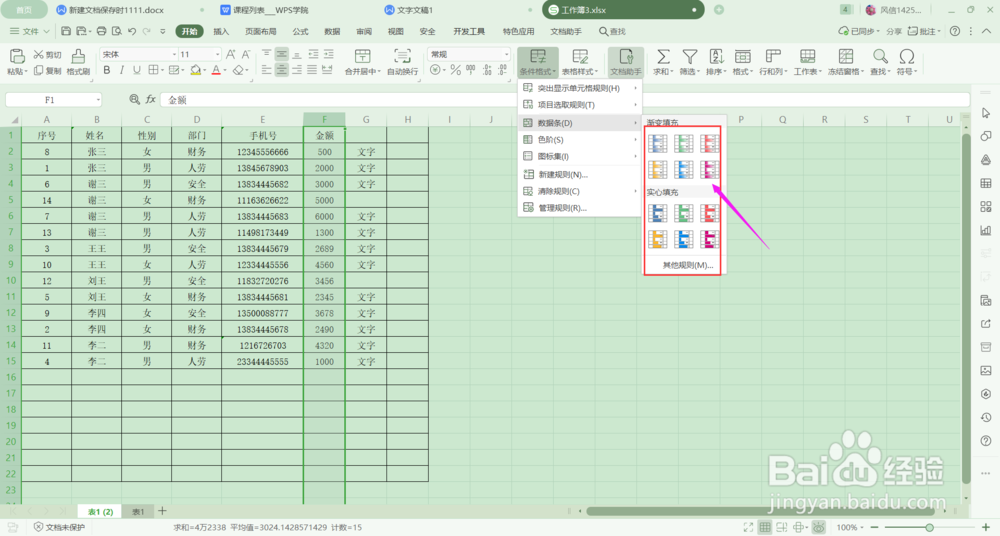
6、单击选中的数据条样式,则所选区域(F列)的数据展示会根据数据大小以数据条形式展示出来,如下图所示
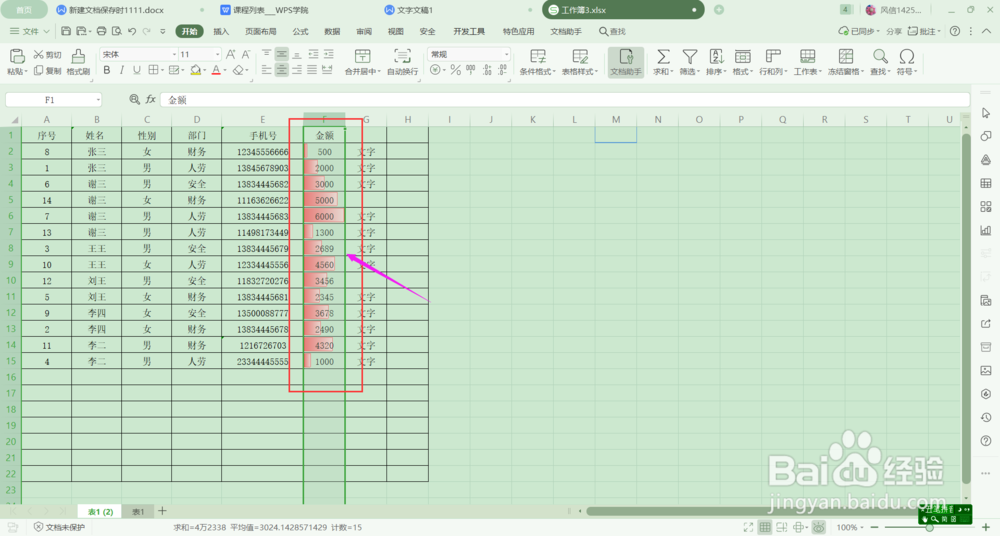
7、如果不想要现有的数据条样式,也可以选择“其他规则”,如下图所示:
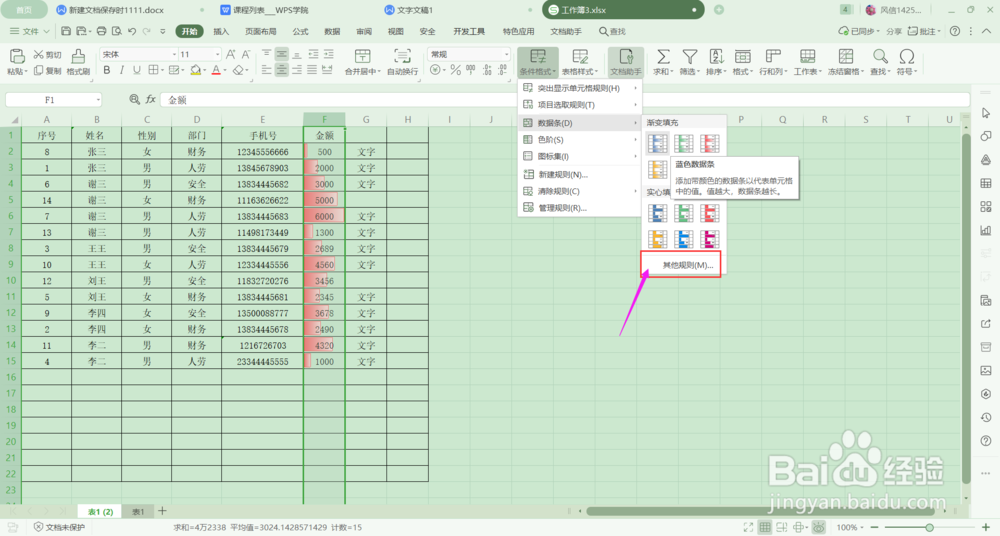
8、单击“其他规则”后,会弹出“新建格式规则”的windown窗口,如下图所示:
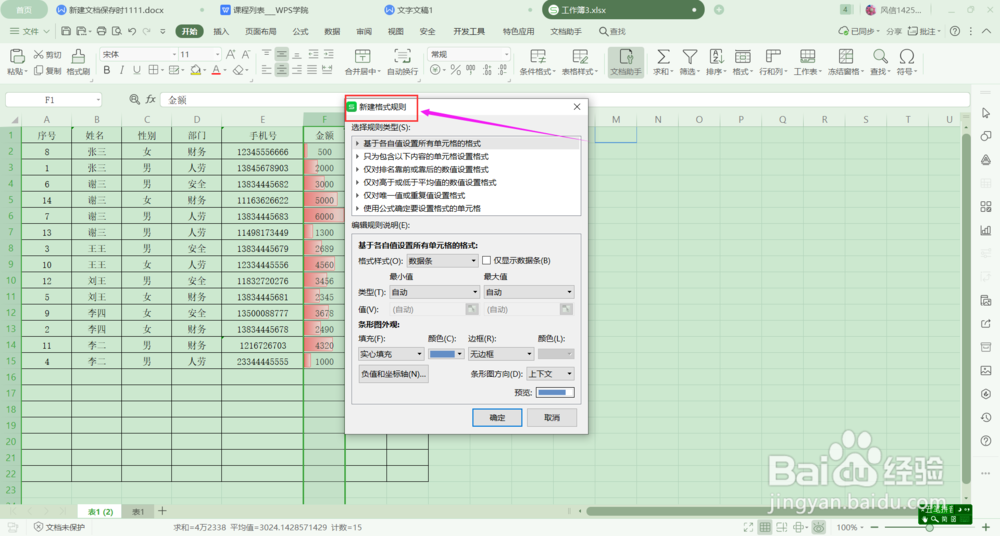
9、按自己的喜好设置相应的规则,单击“确定”按钮即可,本人将格式样式设置成“双色刻度”,最后展示就如下图所示:
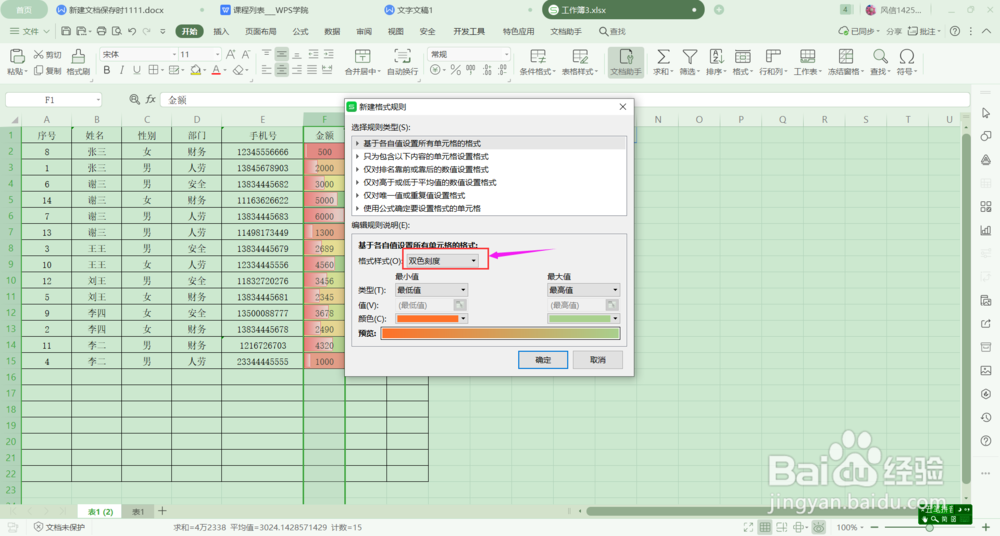
10、常用表格进行数据统计分析,如果感兴趣,可以试试用数据条展示数据,让你的数据变得更直观易懂。
